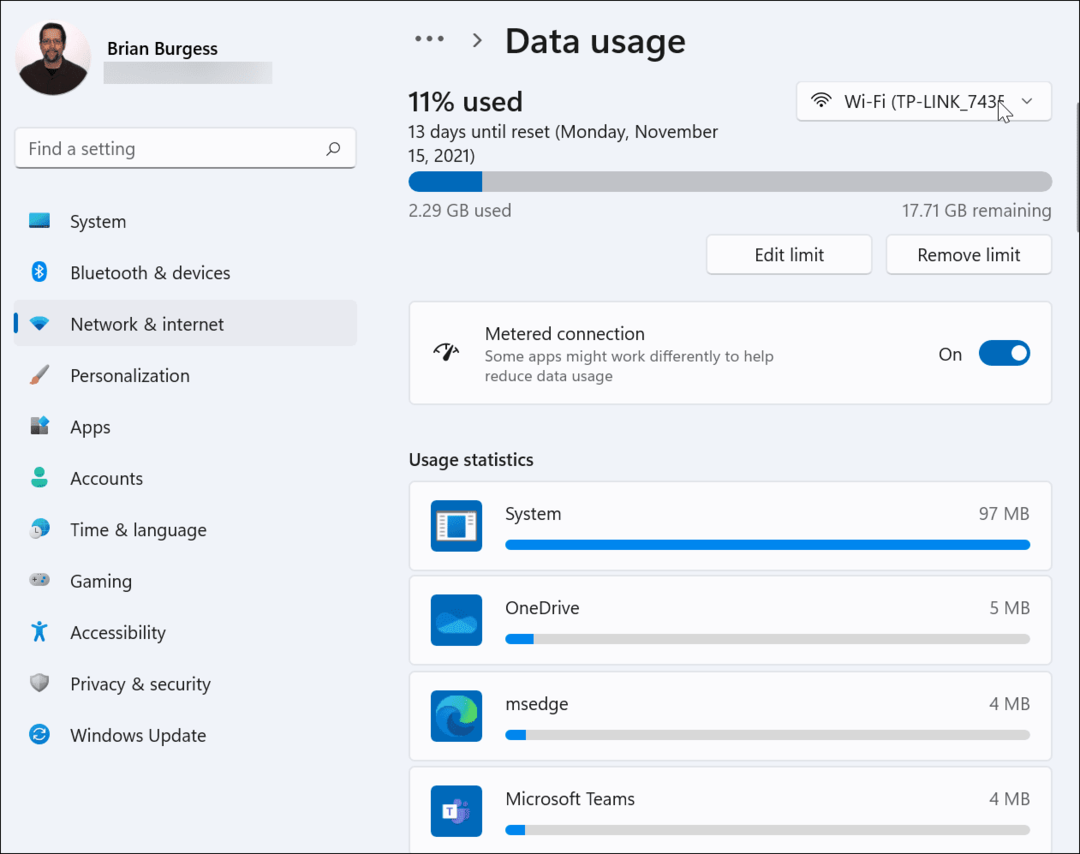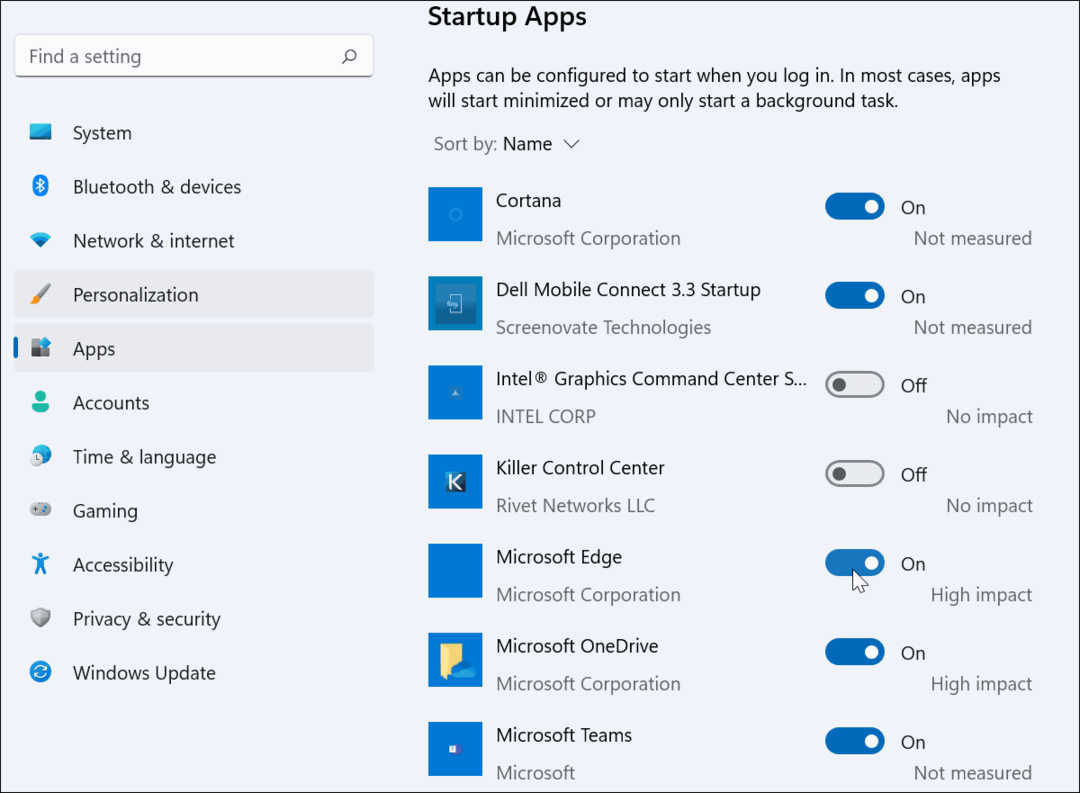Kaip ištaisyti „iPhone“ nepavyko prisijungti prie „App Store“ klaidą
„I Pad“ Mobilus Obuolys I Phone Herojus / / August 08, 2023

Paskelbta

Ar kyla problemų prisijungiant prie „App Store“ ir pasirodo klaida „Negaliu prisijungti prie App Store“? Štai kaip tai ištaisyti.
Kartais, kai bandote atsisiųsti programą iš „App Store“ į „iPhone“ ar „iPad“, gausite ryšio klaidos pranešimą. Klaida yra neaiški ir varginanti – norėsite išspręsti šią „negaliu prisijungti prie App Store“ problemą.
Yra kelios klaidos priežastys; dauguma jų yra dėl tinklo ryšio problemų. Tačiau gali būti ir kitų priežasčių, pvz., pasenusi sistema arba neteisingas laiko ir datos koregavimas.
Šiame vadove parodysime, kaip išspręsti problemą, kad įrenginyje galėtumėte gauti reikiamas programas.
Patikrinkite savo interneto ryšį
Viena iš pirmųjų vietų, kur pradėti trikčių šalinimą, yra patikrinti interneto ryšį. Yra keli paprasti nustatymai, kuriuos reikia patikrinti „iPhone“ ar „iPad“.
Braukite žemyn iš viršutinio dešiniojo ekrano kampo, kad būtų parodyta Valdymo centras ir įsitikinkite, kad Wi-Fi ir korinio ryšio mygtukai yra įjungti. Galite lengvai atkurti iš naujo perjungdami
Po to patikrinkite, ar galite pasiekti svetainę iš „Safari“ ar kitos naršyklės.
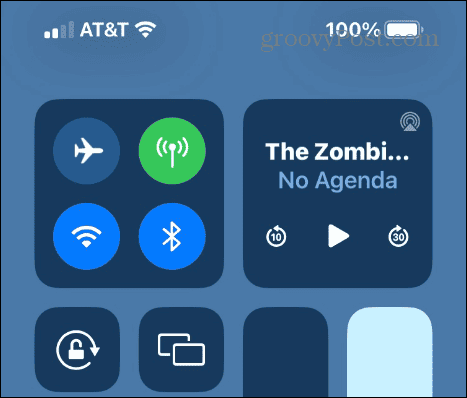
Įrenginyje išjunkite VPN
Jei naudojate a VPN jūsų iPhone, Kaip Privati interneto prieiga, „Apple“ gali manyti, kad srautas yra įtartinas, ir užblokuoti prieigą prie „App Store“. Kai patikrinsite ir jis įjungtas, galite išjunkite VPN savo iPhone ar iPad ir pabandykite prisijungti prie parduotuvės.
Jei nenorite išjungti VPN, pabandykite perjungti serverius į kitą vietą ir bandykite atsisiųsti dar kartą.
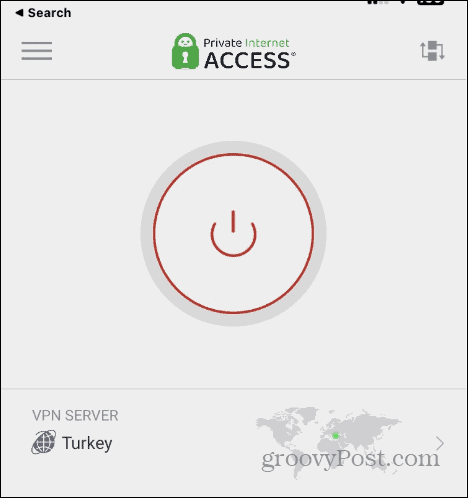
Patikrinkite „Apple“ serverius
Priežastis, dėl kurios negalite pasiekti „App Store“, gali būti visai ne jūsų kaltė. „Apple“ serveriai gali neveikti. „Apple“ turi puslapį, kuriame galite patikrinti, ar problema yra jo pabaigoje.
Eikite į Apple sistemos būsenos puslapis ir patikrinkite, ar veikia ir veikia „App Store“ ar kitos „Apple“ paslaugos. Jei problema kyla dėl „Apple“, turėsite palaukti ir bandyti dar kartą, kai ji vėl pradės veikti.
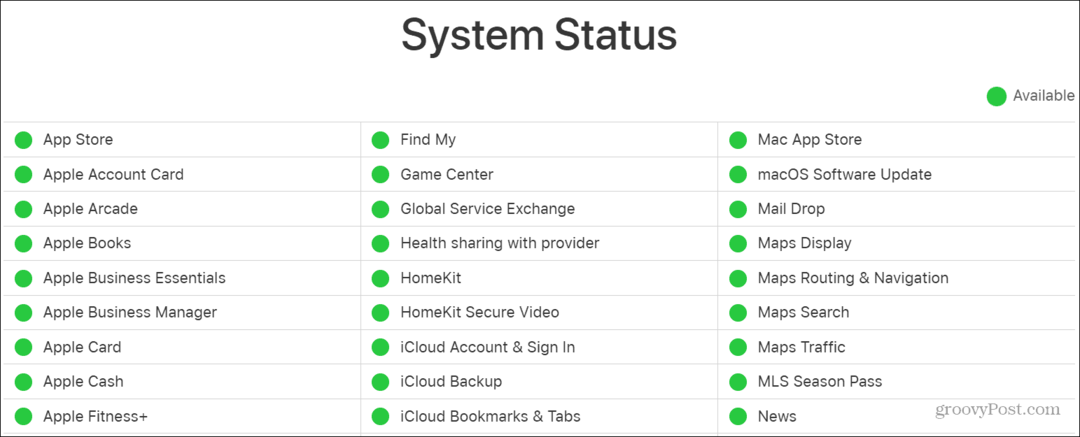
Išjunkite arba iš naujo paleiskite „iPhone“.
Kaip ir kompiuterį, „iPhone“ ar „iPad“ išjungimas ar paleidimas iš naujo gali pašalinti nedidelius trikdžius ir akivaizdžias problemas.
Jei jūsų įrenginys buvo paleistas ir veikia keletą dienų, o negalite prisijungti prie „App Store“, pabandykite jį iš naujo paleisti, kad išspręstumėte problemą. Jei nenorite paleisti iš naujo, galite kelioms sekundėms išjungti telefoną ir vėl jį įjungti.
Telefono išjungimo arba paleidimo iš naujo būdas skirtinguose modeliuose šiek tiek skiriasi. Jei nesate tikri, patikrinkite, kaip tai padaryti išjunkite arba iš naujo paleiskite „iPhone 13“. arba aukštesnė arba išjungti arba iš naujo paleiskite „iPhone X“, 11 arba 12.
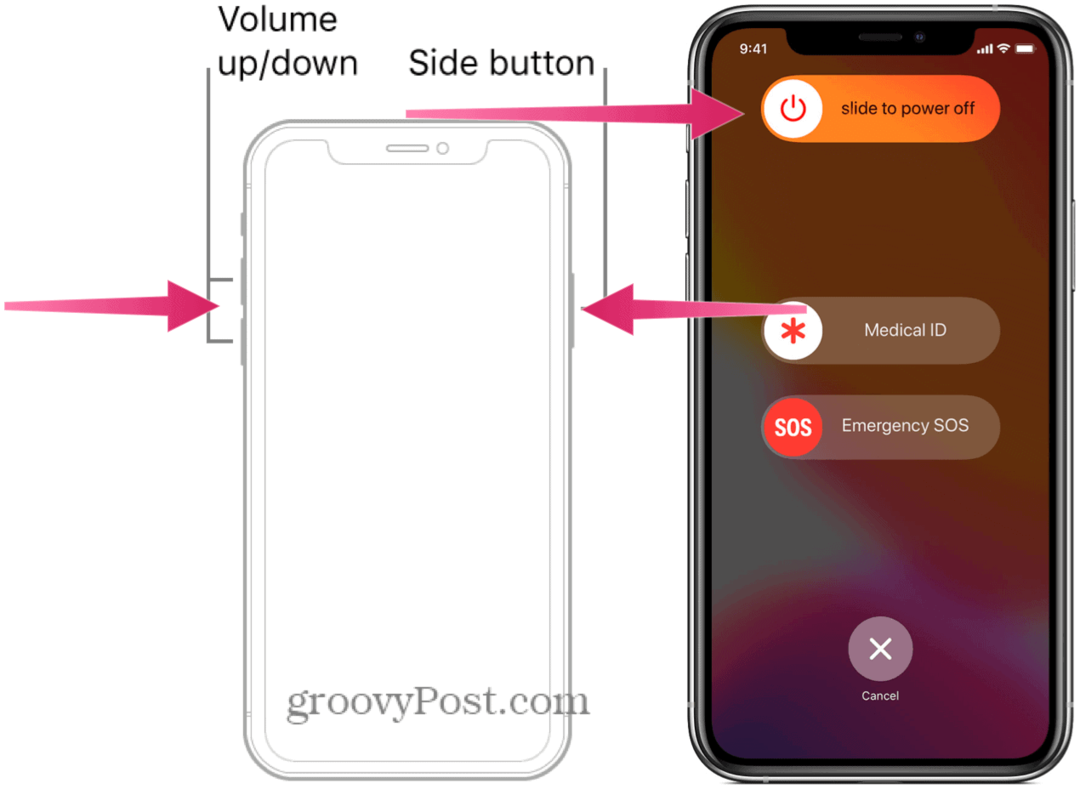
Patikrinkite laiko ir datos nustatymus
Jei laikas ir data jūsų „iPhone“ ar „iPad“ nustatyti neteisingai, tai gali trukdyti prisijungti prie „App Store“.
Įsitikinkite, kad jis nustatytas teisingai, atlikus šiuos veiksmus.
Norėdami pakeisti laiko ir datos nustatymus savo iPhone:
- Atviras Nustatymai.
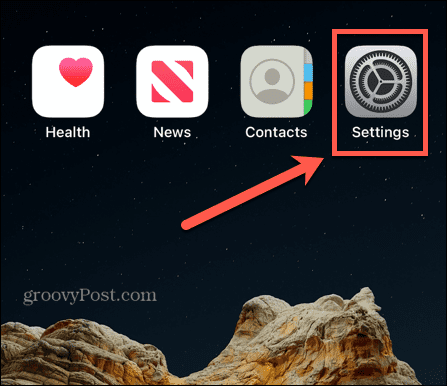
- Pasirinkite Bendra > Data ir laikas.
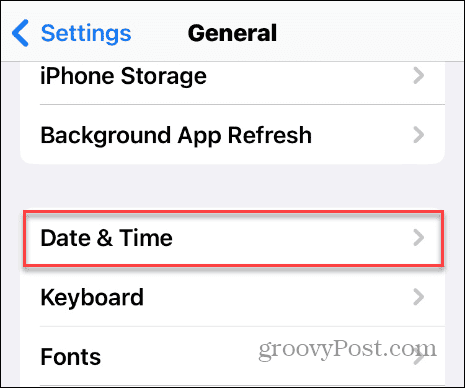
- Įjunkite Nustatyti automatiškai jungiklis.
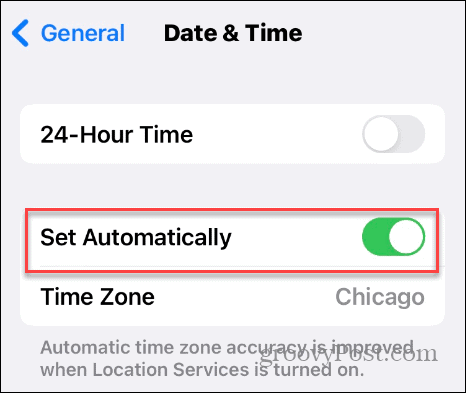
Atnaujinkite „iOS“ „iPhone“ arba „iPad“.
Be naujų funkcijų ir saugos pataisų, iOS naujinimai apima klaidų pataisymus, kurie gali padėti išspręsti prisijungimo prie „App Store“ problemas.
Tai ypač pasakytina apie senesnius įrenginius, kuriuose veikia pasenusi programinė įranga, taip pat, jei automatiniai atnaujinimai išjungti.
Norėdami patikrinti, ar yra „iOS“ naujinimų, eikite į Nustatymai > Bendrieji > Programinės įrangos naujinimas ir įdiekite visus rastus laukiančius naujinimus.
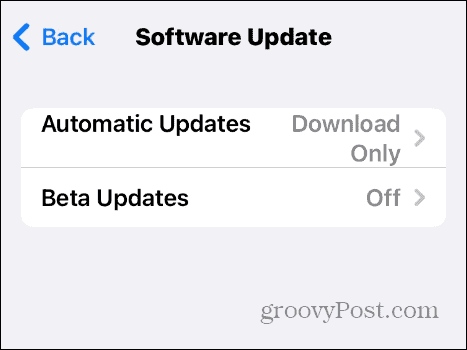
Iš naujo nustatykite tinklo nustatymus
Jei problema išlieka, galite iš naujo nustatyti tinklo nustatymus „iPhone“ arba „iPad“.
Ši parinktis atkurs DNS ir tarpinio serverio nustatymus į gamyklinius numatytuosius nustatymus ir pašalins jūsų sukonfigūruotus „Wi-Fi“ kredencialus.
Norėdami iš naujo nustatyti tinklo nustatymus savo iPhone:
- Atviras Nustatymai.
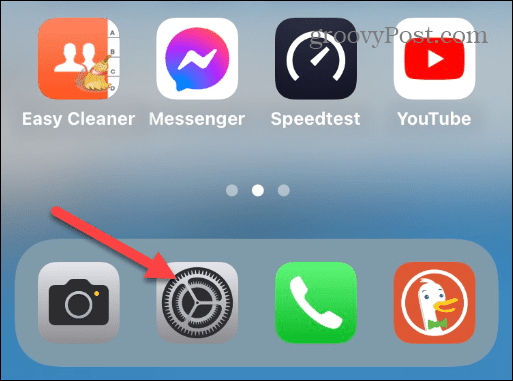
- Eikite į Bendra > Perkelti arba iš naujo nustatyti iPhone > Nustatyti iš naujo Meniu.
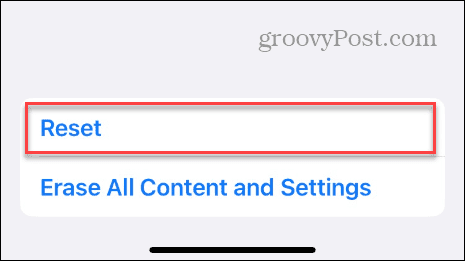
- Bakstelėkite Iš naujo nustatykite tinklo nustatymus parinktį iš pasirodžiusio meniu.
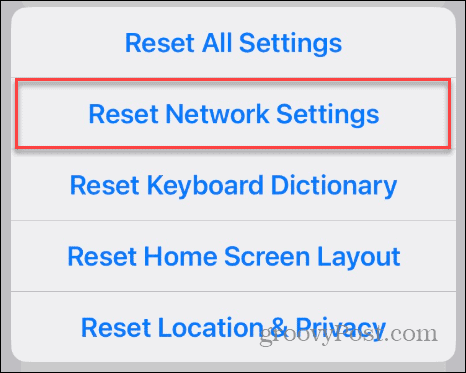
- Įveskite savo prieigos kodą ir bakstelėkite Iš naujo nustatykite tinklo nustatymus mygtuką, kad patvirtintumėte atstatymą.
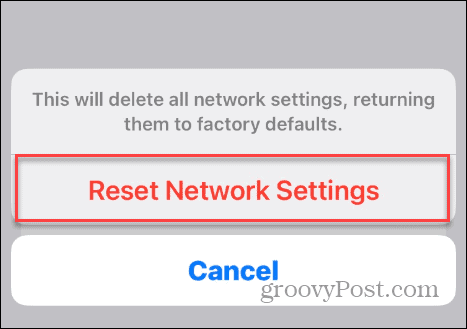
Kai atliksite veiksmus, tinklo nustatymai grįš į numatytuosius nustatymus, turėsite iš naujo prisijungti prie „Wi-Fi“ ir pabandyti prisijungti prie „App Store“.
Pakeiskite DNS serverį
Kitas variantas yra pakeisti Domenų vardų sistema iš savo IPT į trečiosios šalies parinktį, pvz., Cloudflare, OpenDNS, arba „Google“ viešasis DNS. Alternatyvaus DNS naudojimas gali būti greitesnis ir patikimesnis nei jūsų IPT ir padėti užmegzti ryšį su „App Store“.
DNS keitimas iPhone ar iPad yra išplėstinis trikčių šalinimo veiksmas, o rezultatai skirsis. Eikite į Nustatymai > „Wi-Fi“ > Tinklo pavadinimas > Konfigūruoti DNS ir pasirinkite vadovas variantas.
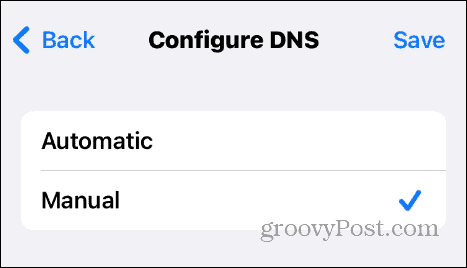
Pasirinkite Pridėti serverį ir įveskite DNS serverio adresą, kurį norite naudoti.
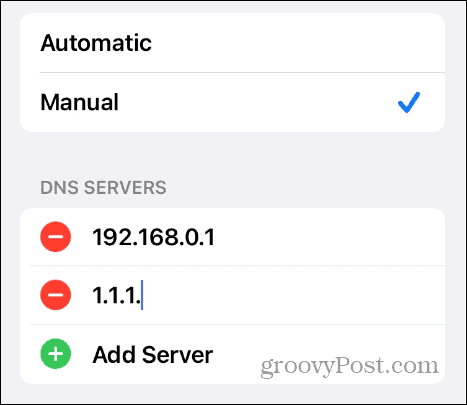
Iš naujo nustatykite savo iPhone arba iPad
Jei išnaudojote visas pirmiau nurodytas galimybes, kaip paskutinę priemonę galite tai padaryti iš naujo nustatykite savo iPhone arba iPad problemai išspręsti. Ši parinktis yra ekstremali, ir tikėtina, kad jums to nereikės.
Vis dėlto tai išlieka galimybė ir galite iš naujo nustatyti įrenginį neprarasdami duomenų, o tai tikriausiai yra geriausias pasirinkimas. Arba, jei norite pradėti iš naujo, galite atkurti gamyklinius įrenginio nustatymus.
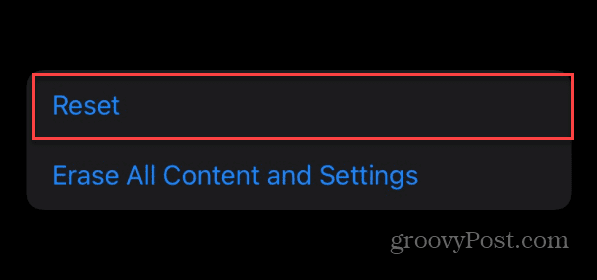
„iPhone“ ir „iPad“ problemų sprendimas
Jei bandydami atsisiųsti programą ar žaidimą gaunate klaidą „Nepavyksta prisijungti prie App Store“. „iPhone“ ar „iPad“, atlikdami vieną iš anksčiau pateiktų trikčių šalinimo veiksmų, viskas turėtų veikti sklandžiai vėl.
Gali reikėti išspręsti kitas telefono ar planšetinio kompiuterio problemas. Pavyzdžiui, gali tekti taisyti „Gmail“ neveikia „iPhone“. arba "Paskutinė eilutė nebepasiekiama“ klaida.
Arba kartais įrenginys atlieka veiksmus, kai jo neliečiate. Tokiu atveju reikia taisyti „Ghost Touch“ „iPhone“ ar „iPad“..
Ar turite problemų dėl nuotraukų ir vaizdo įrašų? Išmokti apie vaizdo ir nuotraukų orientacijos taisymas iPhone.